Download e aggiornamento dei driver HP DeskJet 2700 in Windows 11,10,8,7
Pubblicato: 2023-09-24Leggi la guida completa per scoprire metodi affidabili al 100% per scaricare e aggiornare i driver HP DeskJet 2700 per Windows 11, 10, 8 o 7.
La linea di stampanti HP DeskJet 2700 è costituita da stampanti all-in-one che hanno una comprovata esperienza nel fornire livelli di prestazioni eccezionali. L'installazione di driver compatibili con la stampante è essenziale affinché possa produrre stampe di alta qualità e continuare a funzionare come previsto. Affinché vi sia una comunicazione efficace tra il sistema operativo e la stampante, il software del driver è una fonte assolutamente necessaria. Di conseguenza, HP pubblica regolarmente aggiornamenti dei driver per migliorare le prestazioni complessive delle stampanti ed eliminare eventuali problemi che potrebbero esistere.
La pagina fornisce informazioni su come i lettori possono accedere all'aggiornamento più recente dei driver HP Deskjet 2700. Ti abbiamo fornito quattro opzioni distinte in modo che tu possa scegliere quella più adatta a te.
Come scaricare e aggiornare i driver HP Deskjet 2700
Nella sezione seguente troverai una serie di opzioni di download per i driver HP Deskjet più recenti. Questi driver sono compatibili con i dispositivi che eseguono Windows 7, 8, 10 o 11. Non è necessario seguire tutte le tecniche; dovresti piuttosto implementare solo le procedure che funzionano meglio con il tuo dispositivo.
Metodo 1: download manuale dei driver HP Deskjet 2700 tramite la pagina Web ufficiale
Il download del manuale del driver HP Deskjet 2700 è completamente affidabile e privo di rischi. L’unico problema con l’utilizzo di questo metodo è che richiede tempo e pazienza. Inoltre, per poter scaricare i driver dal sito web del produttore, è necessario possedere alcune capacità tecniche fondamentali. Prima di procedere con le procedure, assicurati di aver aperto l'app Impostazioni sul tuo dispositivo Windows. Ciò ti consentirà di verificare la versione del tuo sistema operativo e altri requisiti necessari per ottenere i driver appropriati.
Se hai tutto, segui le istruzioni seguenti per scaricare i driver HP DeskJet 2700 per dispositivi Windows 11 o versioni precedenti.
Passaggio 1: nel browser del sistema, aprire il sito Web di supporto HP.
Passaggio 2: accedere all'area Software e driverdel sito Web, quindi utilizzare il campo di ricerca per inserire il numero di modello della stampante, ad esempio "HP OfficeJet 2700". 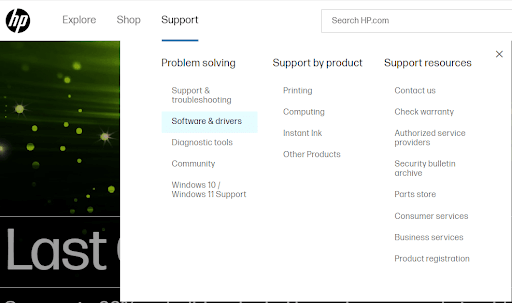
Passaggio 3: per cercare il software del driver appropriato, scegliere l'opzione Invia dal menu a discesa.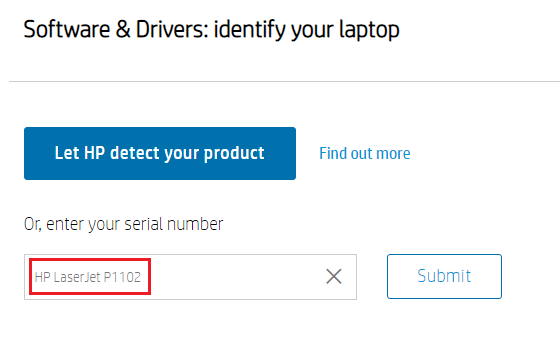
Passaggio 4: verificare che la versione del sistema operativo selezionata automaticamente sia accurata.Tuttavia, se la selezione automatica non è corretta, scegli un'opzione del sistema operativo diversa.
Passaggio 5: per scaricare i driver HP DeskJet 2700, scegliere l'opzione " Scarica".
Passaggio 5: dopo aver scaricato l'ultimo aggiornamento dei driver HP DeskJet 2700, installarli e quindi riavviare il computer affinché l'aggiornamento abbia effetto.
Nonostante il fatto che la fonte degli aggiornamenti dei driver sia autentica e affidabile, questo può essere difficile per le persone senza molta esperienza. Se stai cercando una soluzione più semplice, puoi utilizzare uno dei seguenti modi per scaricare i driver HP DeskJet 2700 per i dispositivi Windows 10, 11, 8 o 7.
Leggi anche: Come scaricare, installare e aggiornare i driver della stampante per le stampanti HP
Metodo 2: aggiornare i driver HP DeskJet 2700 da Gestione dispositivi
Se hai tempo e alcune informazioni di base sul tuo sistema, puoi utilizzare lo strumento di sistema Gestione dispositivi per ottenere i driver HP DeskJet 2700. Questo approccio è in qualche modo autosufficiente nella sua esecuzione.
Ecco le procedure che devi eseguire per scaricare l'aggiornamento del driver HP Deskjet 2700 sul tuo dispositivo Windows.
Passaggio 1: avvia la finestra di dialogo Esegui facendo clic contemporaneamente sui tasti Windows e Rsulla tastiera.
Passaggio 2: per avviare Gestione dispositivi, digitare devmgmt.msce fare clic sul pulsante OK. 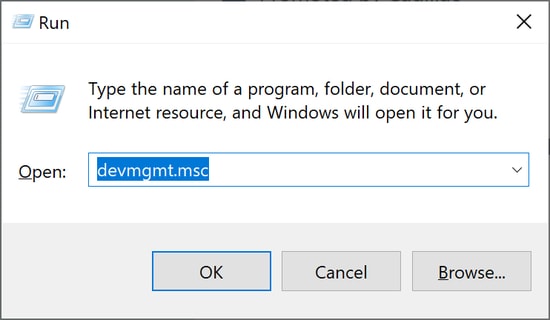
Passaggio 3: cercare i driver HP DeskJet 2700 nella categoria Stampanti o Code di stampa .Utilizzare il pulsante destro del mouse per selezionare l'opzioneAggiorna driver .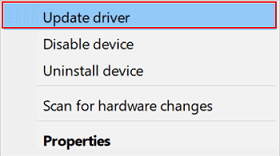
Passaggio 4: nella casella successiva, scegli la prima opzione disponibile, quindi attendi mentre il tuo dispositivo cerca e scarica l'aggiornamento più recente.

Passaggio 5: avvia e installa i driver con l'aiuto delle istruzioni visualizzate sullo schermo.Inoltre, riavvia il computer affinché i driver aggiornati abbiano effetto.
Se stai cercando una tecnica per scaricare automaticamente i driver HP DeskJet 2700, il seguente approccio è un'ottima opzione da prendere in considerazione.
Leggi anche: Download e aggiornamento del driver HP DeskJet 1515 per Windows 11,10, 8, 7
Metodo 3: utilizzare Bit Driver Updater per aggiornare automaticamente i driver HP DeskJet 2700
Scarica automaticamente tutti i driver per il tuo sistema, compresi quelli per i driver HP DeskJet 2700 con l'aiuto di Bit Driver Updater. Oltre a mantenere aggiornati i driver, l'edizione Bit Driver Updater Pro consente di utilizzare le seguenti funzionalità extra:
- Scansioni rapide del sistema per trovare driver obsoleti
- Download con un solo clic
- Pianifica gli aggiornamenti dei driver in sospeso
- Autisti certificati e verificati WHQL
- Garanzia di rimborso di 60 giorni
- Assistenza di supporto 24 ore su 24, 7 giorni su 7
- Enorme database per l'archiviazione di informazioni di guida
- Possibilità di eseguire il backup e ripristinare i dati
Passaggi per scaricare l'aggiornamento dei driver HP DeskJet 2700 con Bit Driver Updater:
Passaggio 1: scaricare e applicare i passaggi sullo schermo per installare Bit Driver Updater.
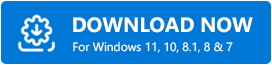
Passaggio 2: apri Bit Driver Updater e scegli l'opzione Scansione driverper avviare il processo di scansione del sistema alla ricerca di driver obsoleti. 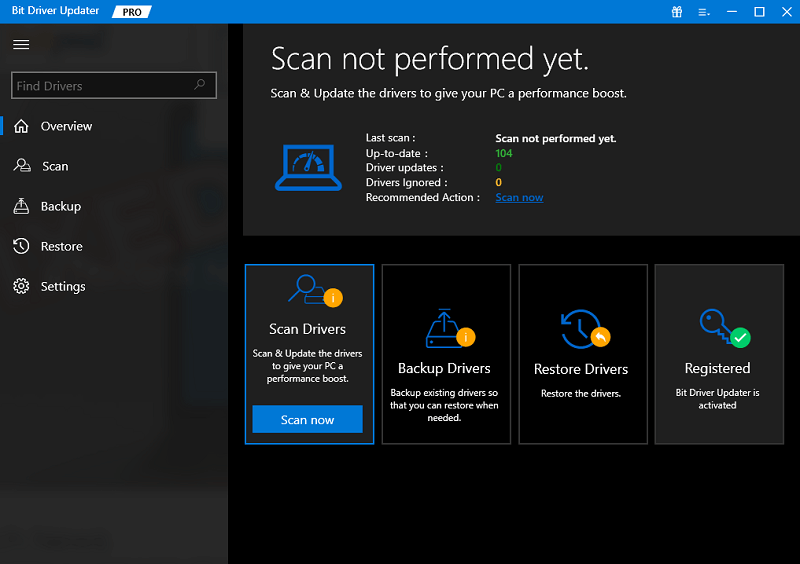
Passaggio 3: al termine dell'esecuzione del comando, verrà presentato un elenco di driver non aggiornati e che devono essere aggiornati.
Passaggio 4: accanto all'aggiornamento dei driver HP DeskJet 2700, scegliere l'opzione Aggiorna orafacendo clic sul collegamento.
Passaggio 5: in alternativa, puoi scegliere l'opzione Aggiorna tuttoche si trova nella parte inferiore dello schermo per scaricare tutti gli aggiornamenti dei driver disponibili. 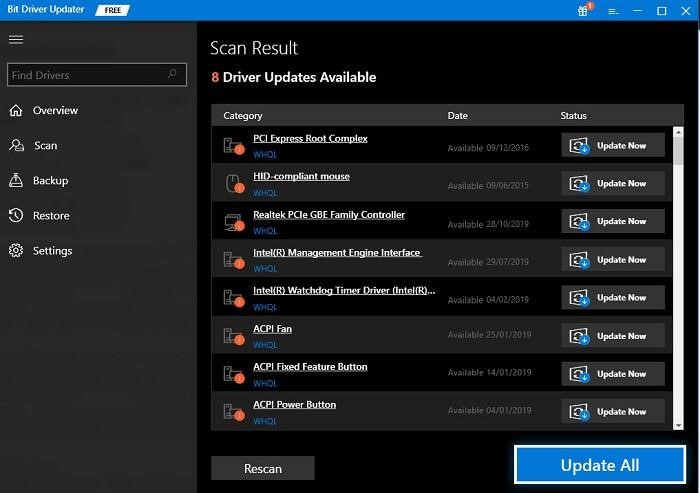
Nota: se non disponi della versione Pro del programma, dovrai aggiornare ciascun driver individualmente.
Passaggio 4: per installare il driver più recente, fare clic su Aggiornamento driver HP DeskJet 2700 e seguire attentamente le istruzioni visualizzate sullo schermo.
Passaggio 5: per installare gli aggiornamenti, sarà necessario riavviare il computer desktop o portatile.
Bit Driver Updater è l'approccio più rapido e semplice per scaricare i driver HP DeskJet per Windows 10, 11, 8 o 7. Per sfruttare tutto il potenziale dello strumento, passa alla versione Pro del software.
Leggi anche: Download del driver della stampante HP DeskJet Ink Advantage 2135 All-in-One
Metodo 4: utilizzare Windows Update per il download dei driver HP DeskJet 2700
Potresti non esserne consapevole, ma l'aggiornamento del tuo sistema operativo alla versione più recente è qualcosa che può aiutarti con l'aggiornamento dei driver HP DeskJet 2700. L'inclusione di questo approccio alla fine di questo tutorial riflette il fatto che è in qualche modo non plausibile.
Pertanto, se desideri sapere come aggiornare il sistema operativo e i driver HP DeskJet 2070 per Windows 7, 8 o versioni successive:
Passaggio 1: per trovare gli aggiornamenti del sistema operativo, vai al campo di ricerca sulla barra delle applicazioni, digita Controlla aggiornamenti, quindi scegli la prima opzione visualizzata nell'elenco.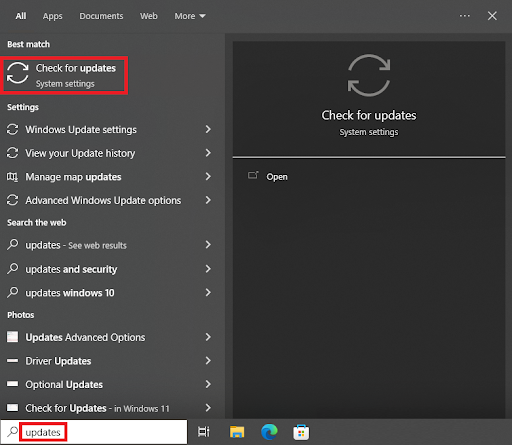
Passaggio 2: dopo aver atteso il caricamento delle impostazioni, fare clic sull'icona Controlla aggiornamentiquando appare sullo schermo. 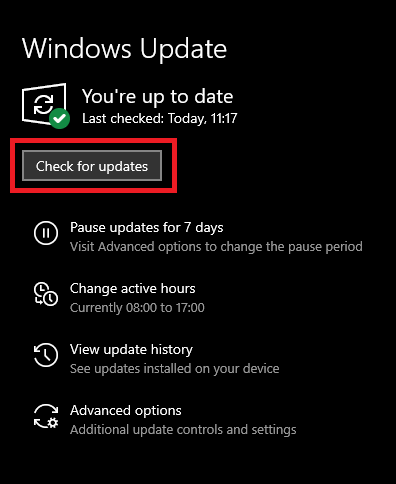
Passaggio 3: attendi circa uno o due minuti mentre lo strumento verifica eventuali aggiornamenti rilasciati di recente.È necessario scaricare e installare tutti gli aggiornamenti disponibili in tutte le categorie.
Una volta completati i download, riavviare il computer per applicare i driver HP DeskJet 2700 per Windows 10.
Leggi anche: Scarica, installa e aggiorna il driver HP OfficeJet Pro 8720 per PC Windows
Scaricare e aggiornare i driver HP DeskJet 2700: FATTO
La nostra guida su come scaricare e mantenere aggiornati i driver per la tua HP DeskJet 2700 è giunta alla conclusione. L’applicazione di una qualsiasi delle strategie sopra menzionate è completamente priva di rischi e affidabile. D'altra parte, consigliamo vivamente ai lettori di aggiornare i propri driver in modo completamente automatizzato. Scarica la versione più recente del software Bit Driver Updater sul tuo dispositivo Windows per scaricare automaticamente e rapidamente i driver.
Hai bisogno di assistenza o hai qualche consiglio da darci? Per lo stesso lo spazio nel box dei commenti è aperto. Inoltre, se ritieni che la guida di cui sopra ti sia stata d'aiuto, puoi iscriverti al nostro sito per ricevere più articoli come questo direttamente nella tua casella di posta.
